Cubism Viewer for Unity (旧Portable Viewer)
最終更新: 2020年8月4日
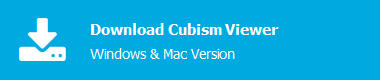
Cubism Viewer for Unity(旧Portbale Viewer)は、Cubismで作成したデータのUnity上での動作検証のみを目的としたビューアです。
モデルの表示の他、物理演算や視線追従、複数のモーションの再生等を確認することが出来ます。
2.1までのViewerと異なり、物理演算の編集や背景の透過などの、検証目的以外の機能は実装されておりません。
Cubism Viewer (for Unity)で扱えるモデルやモーションは、組み込み用に書き出されたデータです。
編集用の.cmo3、.can3は扱うことができません。ご注意ください。
Cubism Viewer (for Unity)の使用方法については「Cubism Viewer (for Unity)の使用方法」の頁をご参照ください。
Cubism Viewer (for Unity)の画面について
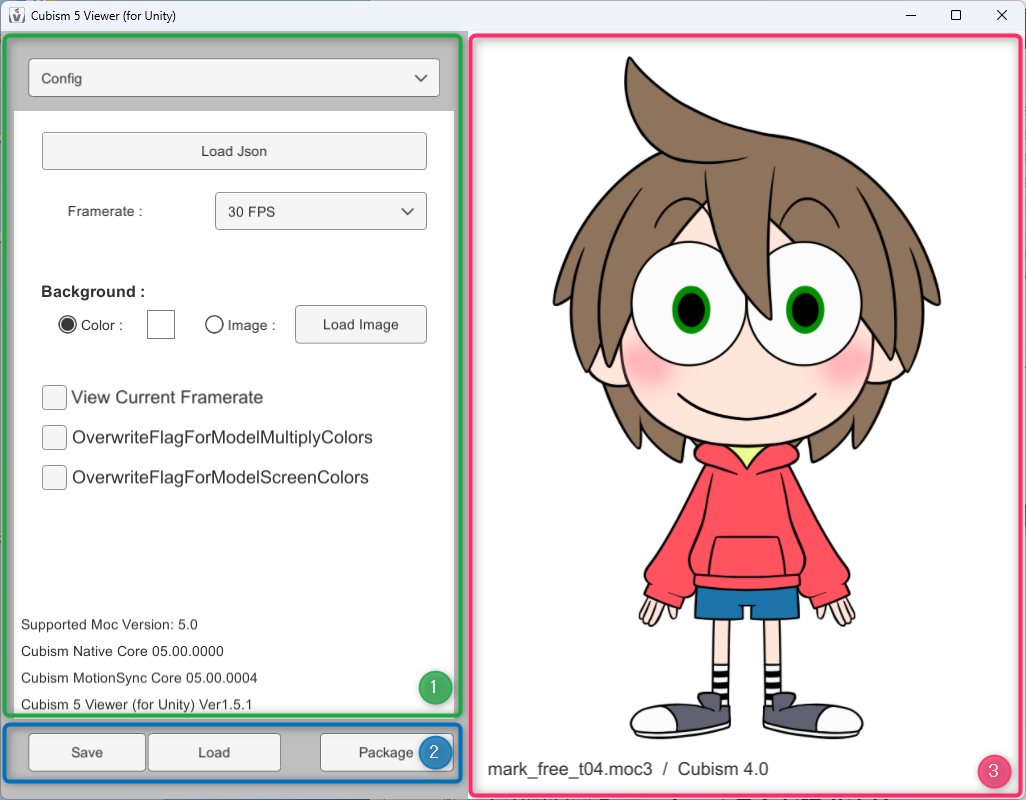
| 番号 | 項目 | 詳細 |
|---|---|---|
| ① | メニューエリア | モデルの読み込みやパラメータの操作、モーションの再生などを行うメニューが表示されます。 表示するメニューは、上部にあるドロップダウンから選択します。 |
| ② | Cubism Viewer (for Unity)設定の保存/読み込み | Cubism Viewer (for Unity)の設定を保存・読み込みます。 監修の際には、「Package」で書き出した現在のファイルや設定等のパッケージを共有して行ないます。 |
| ③ | モデル表示エリア | 読み込まれたモデルはここに表示されます。 モデルを移動や拡縮することができます。また、背景に色や画像を設定することも可能です。 |
メニューエリア
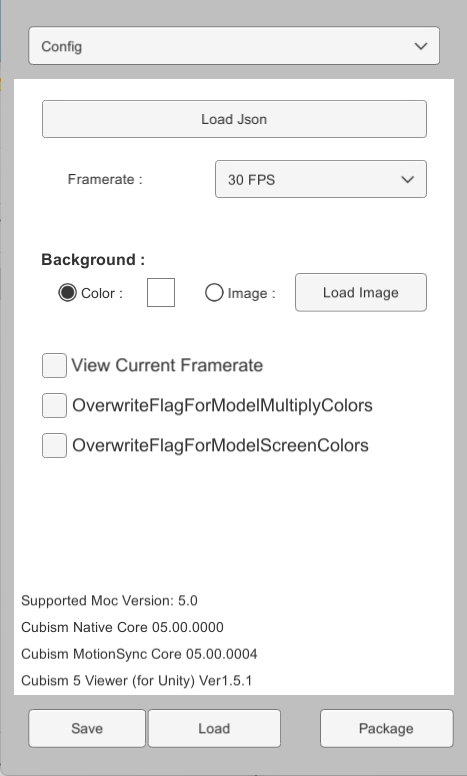
表示されるメニューについての詳細は、各メニュー画面についてのページをご参照ください。
Cubism Viewer (for Unity)設定の保存/読み込み

| 項目 | 詳細 |
|---|---|
| Save | 現在読み込まれているファイルや設定された値などを保存します。 書き出されるファイルは、 [ファイル名].viewer3.json という名前になります。 |
| Load | .viewer3.jsonを読み込み、ファイルや設定される値などを復元します。 |
| Package | viewer3.jsonと、現在読み込んでいるファイルをまとめて一つのフォルダにエクスポートします。 これでエクスポートすることで、監修の際にファイルの欠落やリンク切れ等を防ぐことができます。 |
モデル表示エリア

このエリアをマウスで操作することで、表示したモデルの配置を変更したり、マウスカーソルへの追従をさせたりできます。
| ショートカット | 詳細 |
|---|---|
| ドラッグ | 指定したパラメータがマウスカーソルに追従します(視線追従が有効な場合) ※追従させるパラメータは、メニューの「Look Settings」で指定できます。 |
| Ctrl + ドラッグ | モデルを縱橫に移動します。 |
| Alt + マウスホイール | モデルを拡大・縮小します。 |
また、メニューの「Config」で、背景に色や画像などの基本設定ができます。
1.2.0から、読み込んだmoc3ファイルのバージョンがモデル表示エリア下部に表示されます。
この記事はお役に立ちましたか?
はいいいえ
